안녕하세요. 주식회사 서버몬 입니다.
DELL iDRAC는 시스템 관리자가 전반적인 Dell 시스템의 생산성과 가용성을 향상시키도록 설계되었습니다.
iDRAC은 관리자에게 시스템의 문제를 알려주며, 원격으로 시스템을 관리하는데 도움을 줍니다.
따라서, 시스템에 물리적으로 엑세스 해야 할 필요성을 줄여 줄 수 있습니다.
기본적으로 서버를 구매 하게 되면 Express 라이선스가 적용 되어 있으며, Express 라이선스 상태에서는 원격에서 서버를 억세스 할 수 있는 가상콘솔(Virtual Console)을 사용 할 수 없습니다.
본 가이드 에서는 iDRAC Enterprise License 적용 및 가상콘솔 접속 방법에 대해서 안내해 드리도록 하겠습니다.
1. iDRAC 웹 페이지에 접속 합니다.
기본 ID / PW : root / calvin

2. Overview - Server - Licenses 를 클릭 합니다.
"Import" 를 클릭 합니다.
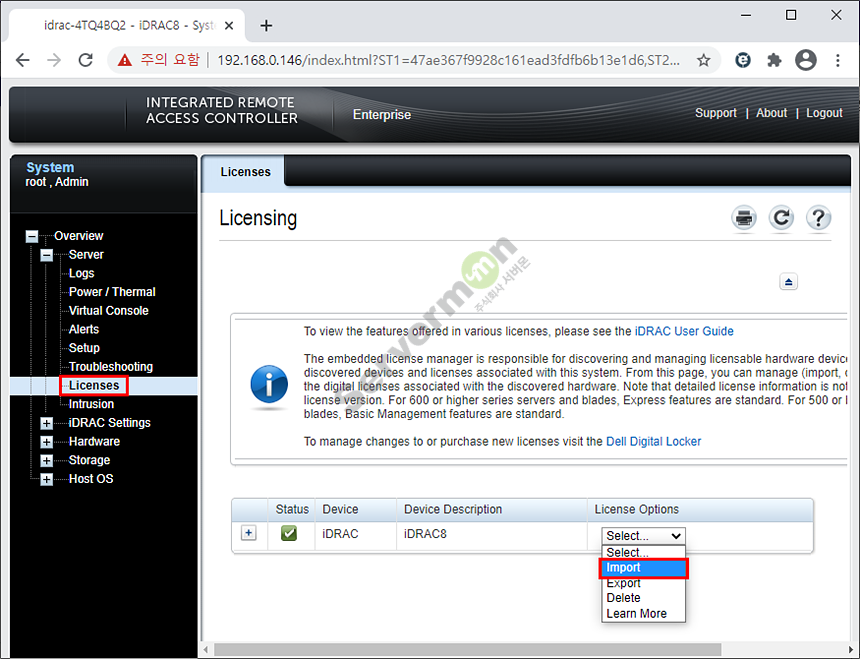
3. 탐색기가 열리며, 가지고 있는 라이선스 파일을 선택 합니다.
라이선스는 사전에 다운로드 받아 놓아야 합니다.

4. 본 가이드 에서는 30일 Trial Enterprise License를 가지고 테스트를 진행 하였으나, 정식 License도 동일 합니다.

5. 메뉴를 확인 해 보면 Express 라이선스 일 때는 확인이 불가능 했던 "Virtual Console Preview"를 확인 할 수 있는것을 알수 있습니다.
"Launch"를 클릭 합니다.

6. 파일 저장하는 탐색기 창이 뜨면 "저장"을 합니다.
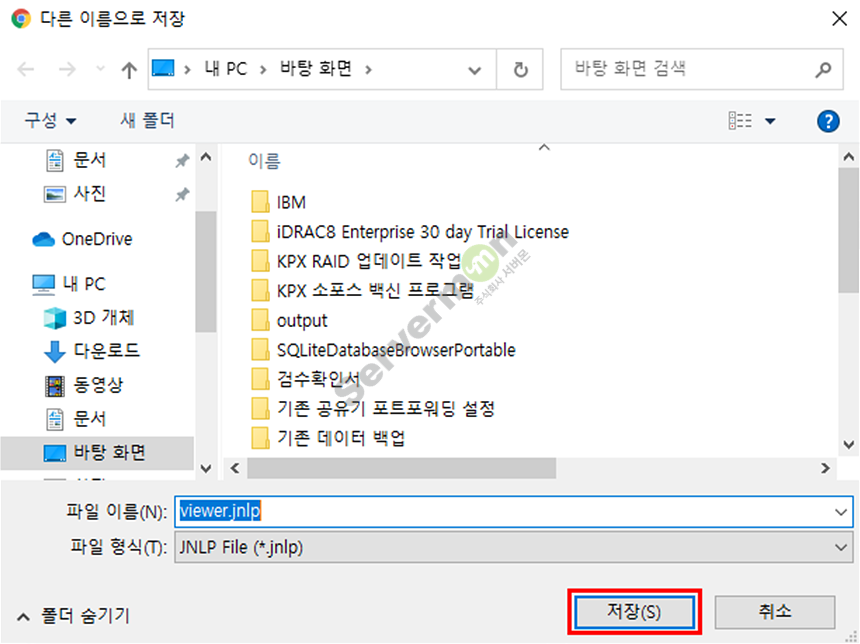
7. "viewer.jnlp"를 실행 합니다.

8. 보안 경고 창이 뜨면 "계속"을 클릭 합니다.

9. 어플리캐이션 실행창이 뜨면 "실행"을 클릭 합니다.

10. "Run"을 클릭 합니다.

11. 잠시 후 가상 콘솔이 실행 되며 서버의 화면을 원격지에서 확인 할 수 있게 되었습니다.
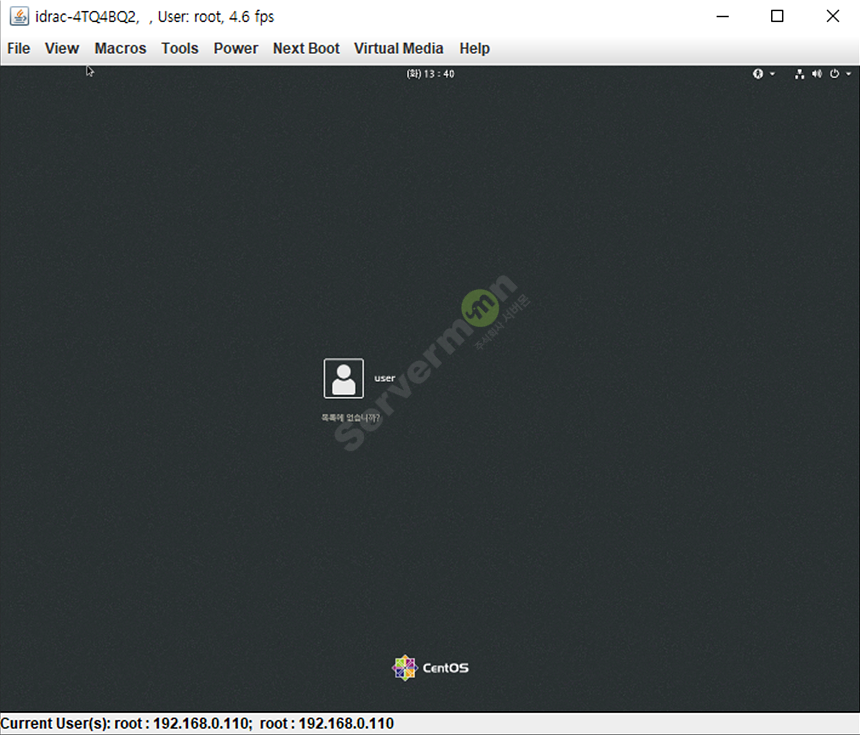
이상 가이드를 마치도록 하겠습니다.
감사 합니다.
HPE, 레노버, 델 서버, 워크스테이션, 기업용 노트북 등 IT 제품은 서버몬에서 견적받아보세요~
제품에 대한 상담을 희망하시면, 02-2026-5062 or sales@servermon.co.kr로 문의 주세요.
서버몬에서 운영하는 IT 쇼핑몰을 구경하시려면, 하단의 로고를 클릭해주세요.
'설치 및 기술 자료 > DELL' 카테고리의 다른 글
| [DELL] TSR로그 수집 방법 (0) | 2021.05.06 |
|---|---|
| [DELL] RAID Card의 Cache Policy 설정 (0) | 2021.04.23 |
| [DELL] 서버 상태 모니터링 툴 OMSA(OpenManage Server Administrator) 설치 및 관련 명령어 (0) | 2021.02.26 |
| [DELL] DELL 서버 별 지원가능 OS (Windows & Linux)확인 (0) | 2021.01.27 |
| [DELL] EMC R540서버 레이드 구성 및 OS 설치 (0) | 2020.03.04 |

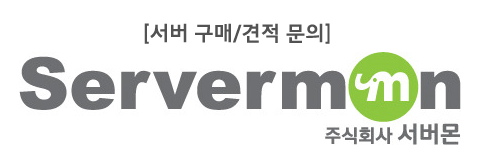




댓글